Microsoft Planner: Novidades em Janeiro de 2025

No mês de janeiro de 2025, a Microsoft compartilhou alguns recursos para ajudar você a organizar, rastrear e gerenciar suas tarefas de forma mais eficiente.
Novos aprimoramentos nas Linhas de Base
As Linhas de Base ajudam a monitorar o progresso dos projetos ao comparar o planejamento inicial com a execução real. As melhorias recentes incluem:
- Rastreamento detalhado das variações de início, esforço e duração;
- Guia Destaque, que apresenta insights cruciais sobre caminhos críticos, tarefas futuras e eventuais atrasos.
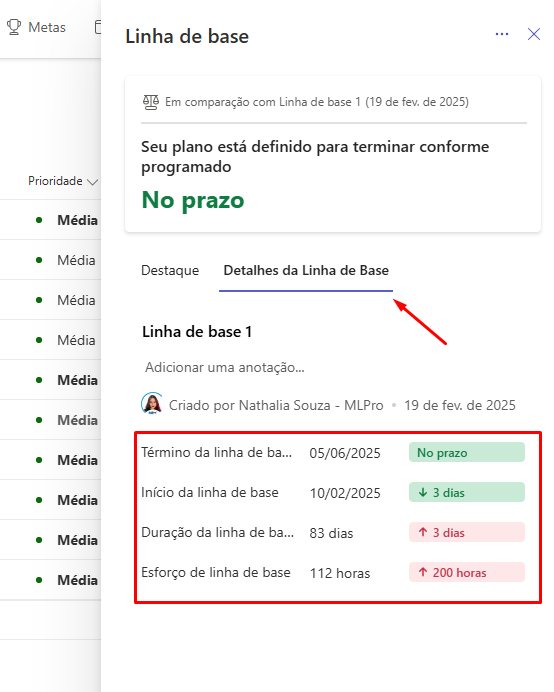

Esses recursos estão disponíveis para usuários com licenças Planner and Project Plan 3 ou Planner and Project Plan 5.
Novos modelos de projetos disponíveis no Planner
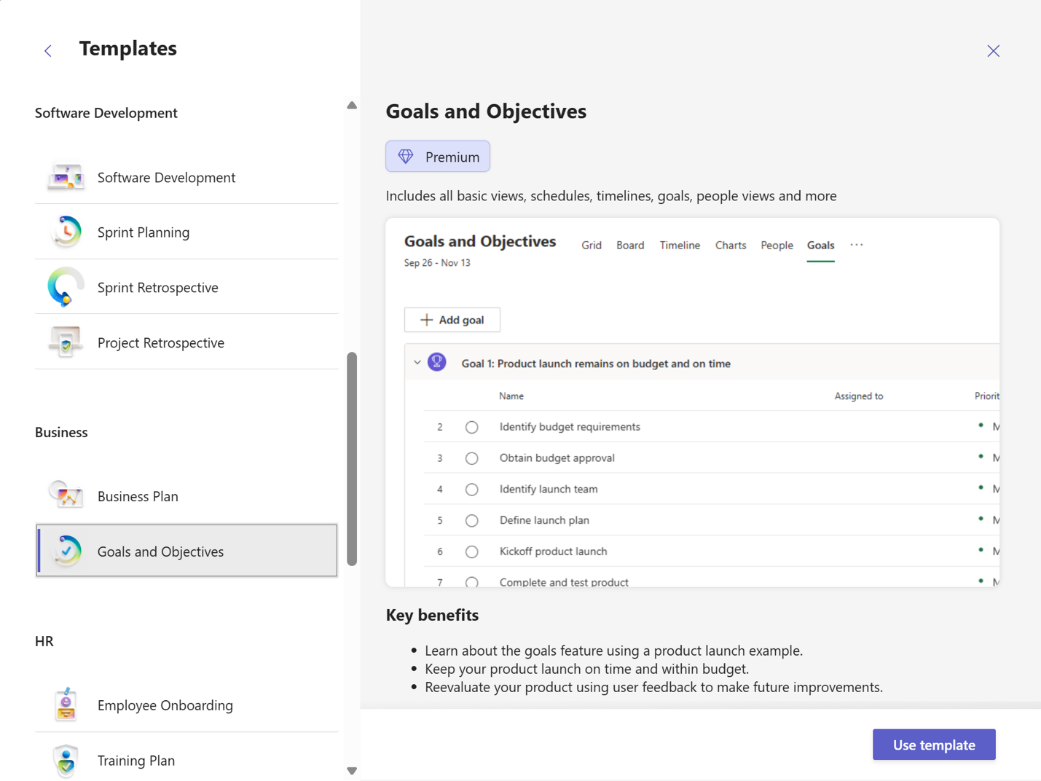
Inicie rapidamente com novos modelos prontos para uso. Foi adicionado novos modelos premium, sendo eles: Metas e Objetivos, retrospectiva do projeto, planejamento de evento, plano de treinamento e retrospectiva da sprint. Estes modelos podem ajudar você a definir metas, organizar sprints, planejar eventos e muito mais.
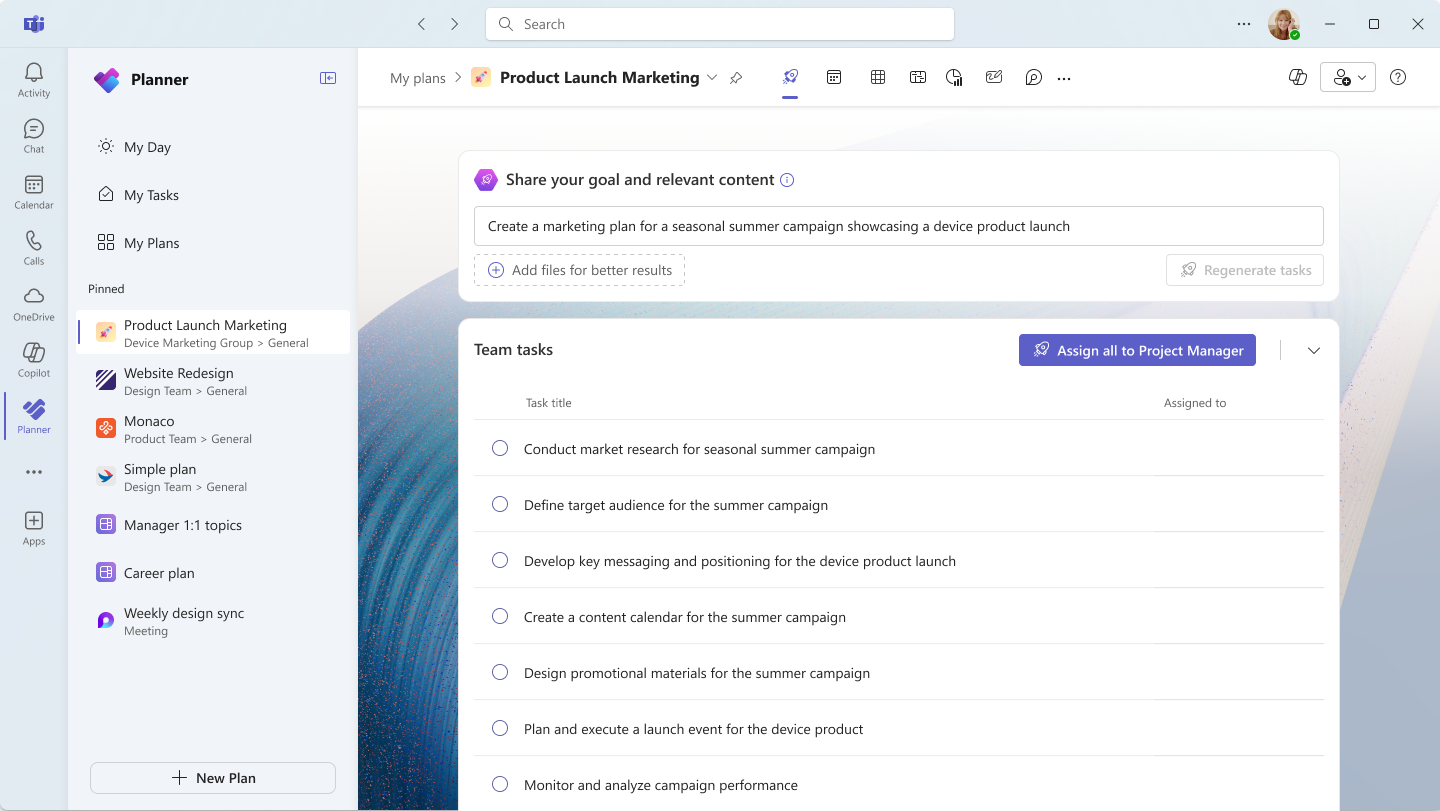
O Project Manager Agent chega para pré-visualização pública
O Project Manager Agent, anuciado no Ignite, agora está disponível em pré-visualização pública para usuários do Planner com licenças qualificadas em algumas regiões. Ele está sendo lançado e disponibilizado aos poucos.
Ele se trata de um gerente de projetos virtual com tecnologia IA, projetado para aprimorar sua experiência de planejamento simplificando fluxos de trabalho e integrando diretamente com suas tarefas.
O que está por vir
O Planner segue evoluindo para aprimorar o gerenciamento de tarefas. Algumas novidades que serão lançadas em breve incluem:
- Visualização de Quadro em Meu Dia e Minhas Tarefas, proporcionando uma organização mais intuitiva e visual;
- Planos de fundo personalizados, permitindo uma melhor identificação e personalização dos projetos;
- Opção de reorganizar e personalizar a visibilidade das colunas em todas as visualizações de Grade do Planner.
Acompanhe as próximas atualizações e aproveite ao máximo as novas funcionalidades do Planner!
E caso tenha se interessado e queira uma apresentação dos nossos produtos, fique à vontade para agendar um horário conosco no link a seguir: Apresentação Microsoft PPM Easy.